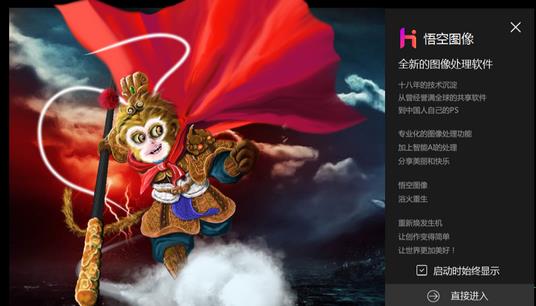

悟空图像软件又名幻影图像,它是一个很专业的图片编辑器,可以满足各种图像编辑需求,支持快速的图像浏览功能,可一键拼图,简单将多张图片进行拼接操作,更快捷的浏览本机图片。
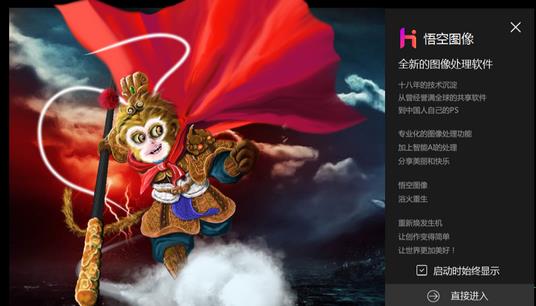
PRXQ-EJmk-pKXB-3fPm
PRjC-XZSC-cn5g-K77P
PRpH-GQGp-dzVG-BJ52
注册码先到先得,不能保证永久有效。
1、下载压缩包,解压出来,运行“himirage_1.5.1.20124_x64.msi”程序,点下一步;
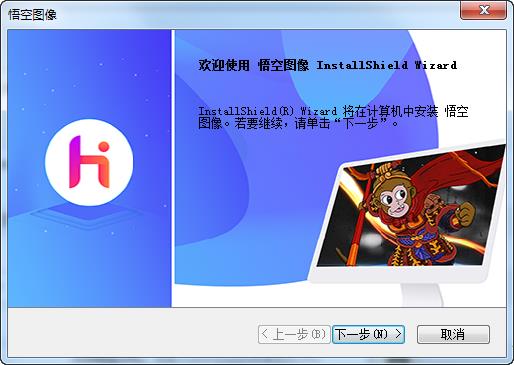
2、选择软件存放在电脑上的位置,点浏览进行更改,然后点一下步;

3、同意安装许可协议;
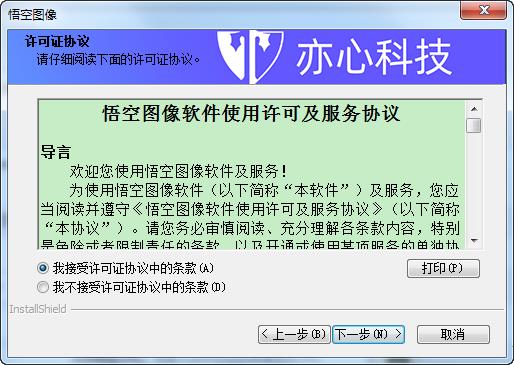
4、安装完成后如下图所示;

5、软件的界面如下图所示。
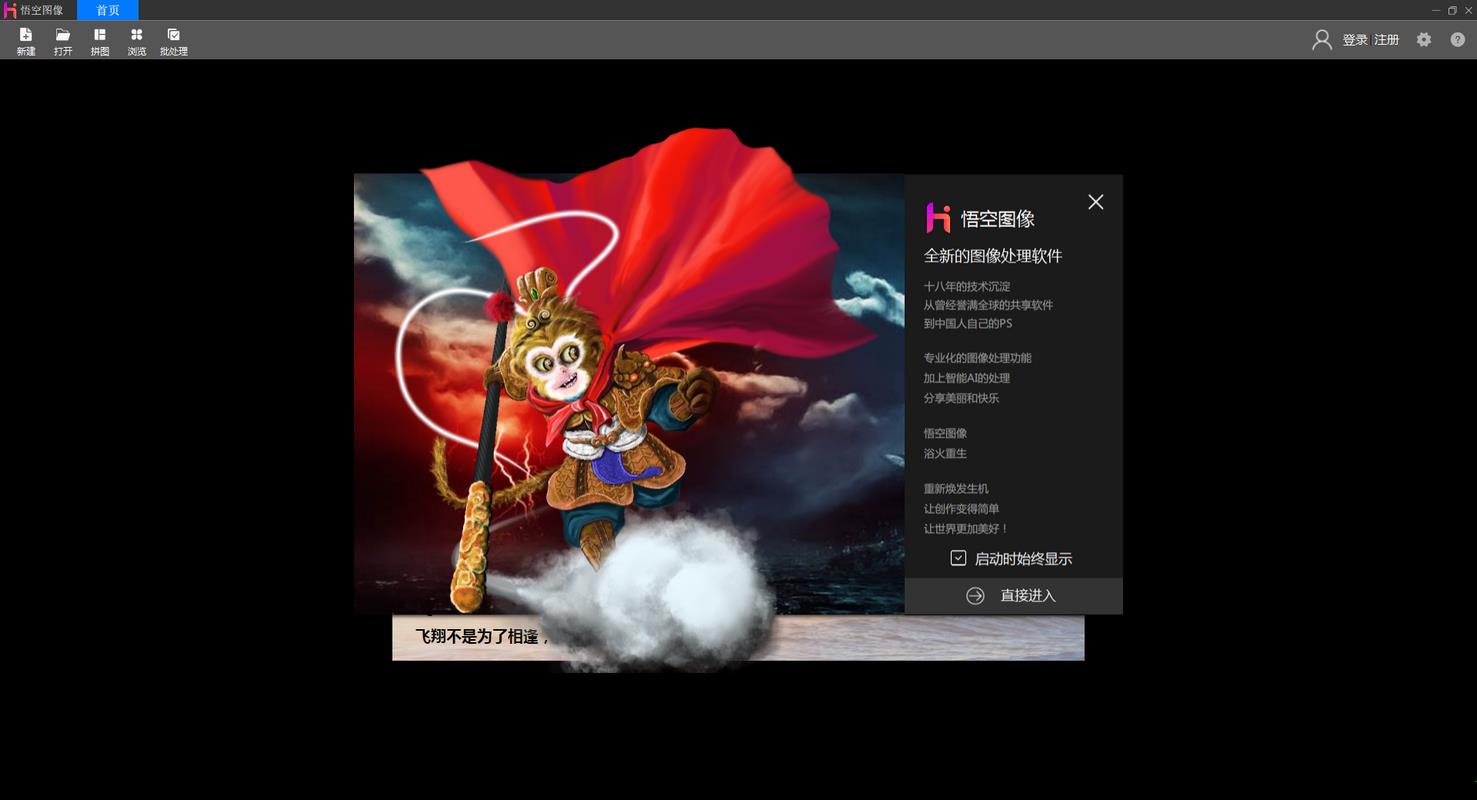
技术扁平化:一键特效,简单便捷,轻松几步就能完成图像编辑海报制作等。特效丰富,创意无限,数十种特效、滤镜,40种文字变形。
操作智能化:集成A,自动抠图,自动识别人体,换背景、图像合成轻松完成。智能图形,动态可调,方便设计图像
设计元素化:提供在线模板、在线图片,方便用户制作PT背景、文档插图。提供贴纸、幻影、蒙版、边框等对象,方便用户快速创作。一切颜色、纹理、图像都可作为画笔,随意挥洒创作灵感。
资源网络化:创作资源化、模板化、重复利用,构成自循环生态系统。图像传输、管理与存储,让你在不同设备之间快速共享。
悟空图像是国内首款支持10亿像素,国内首款兼容 Photoshop格式,其产品理念是“图好做做好图"。的目标是打造中国图像处理领域第一品牌,为用户提供一流的产品和服务!
压缩包内已附上悟空图像用户手册pdf文件;
不会使用的朋友直接打开学习一下再用吧。
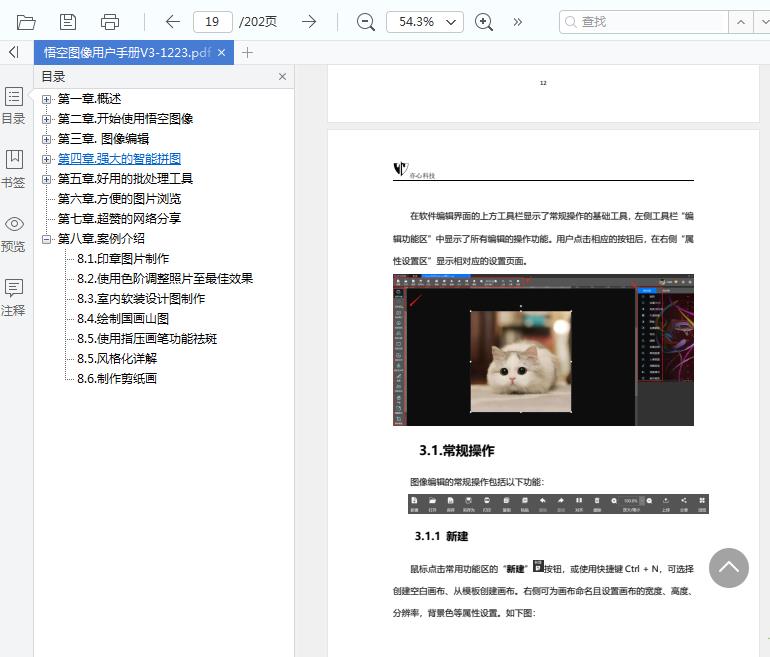
成功安装程序后,鼠标双击启动图标 启动软件。这时将显示程序主界面
和启动窗口对话框。
启动窗口说明:
1)启动窗口中显示产品相关说明信息。
2)鼠标点击“启动时始终显示”的小方格可选择取消,再点击“直接进入”按钮,后续启动窗口将不再显示。
启动窗口关闭后,默认显示“首页”信息。
首页每天显示一幅由悟空图像出品方精选的图片,并配有解说文字。点击图片可访问官方网站。
2.2.2 登录注册
软件首页右上角可看到“登录”、“注册”,鼠标点击登录软件产品或者进行新用户注册。
鼠标点击后弹出的对话框中,您可通过手机号码、Email(邮箱)进行验证码登录注册。鼠标点击对应的小方框,输入手机号码/邮箱,再点击“获取验证码”,然后输入收到的验证码,鼠标点击下方的“确定”即可。首次登录请使用验证码方式登录,登录后即注册成为悟空图像用户。
已注册用户可鼠标点击“切换为使用密码登录”,直接输入账号密码登录软件。
2.3.界面布局
2.3.1 首页布局
首页最上方的菜单栏,最左边为产品标识 ,标识旁边为“首页”(在我们编辑别的图片时,鼠标点击可快速切换到首页)。
1 最小化:鼠标点击右上角 可最小化软件。操作系统底部任务栏上显示产品图标 ,鼠标点击后可恢复软件显示。
2 还原:鼠标点击右上角 可让软件缩小在其他打开的网页上,再次点击软件可恢复最大化。
3 关闭:鼠标点击右上角点击 可退出软件,双击桌面上产品图标 即可重新启动。
首页菜单栏下方为便捷工具栏,从左至右依次为“新建”、“打开”、“拼图”、“浏览”、“批处理”,后续章节会详细介绍每一项的使用方法。
2.3.2 操作界面
在系统首页中点击“编辑”、“新建”,或者“打开”后,都可以进入图像编辑界面。界面各功能分区如下:
1) 常用功能区:包括切换编辑状态,新建、打开、保存,另存为、打印等常用功能;
2) 编辑功能区:专用于图像编辑的子功能区域,包括添加图片、添加选区、添加贴纸、添加幻影、添加边框、添加文字、添加画笔、添加形状等
功能;
3) 属性设置、对象添加区:显示对象的属性设置,添加图片、贴纸、幻影、边框等对象。(后续会分别介绍不同对象对应的属性功能)
4) 画布工作区:显示当前编辑图像的工作区域,包含标尺和画布。
2.4.系统设置
功能概述:提供本系统默认设置,也可进行自定义。用户可进行软件设置、个人设置、填写邀请码、提交使用反馈。鼠标点击首页右上角的小齿轮按钮 , 这样就会弹出设置窗口。
1) 软件设置:可关闭或开启启动时显示启动页面、默认使用密码登录、启动时自动登录、显示标尺、切换标尺单位、切换语言、设置界面字体大小、
界面风格。
界面风格目前有炫酷暗黑、清爽亮白、可爱亮丽,下图为可爱亮丽的风格展示:
2) 个人设置:可设置或修改登录密码,鼠标点击对应的文本框输入新密码(6-16 位字母和数字组合),获取验证码后输入再点击“保存设置”即可更改(点击蓝字进入官网可更改更多个人设置)。在个人设置中可点击下方“退出登录”,退出悟空图像的登录状态。
3) 邀请码:可填写会员邀请码,激活会员。
4) 使用反馈:用户可提交软件使用过程中遇到的问题及建议等。
悟空图像工作人员在收到用户反馈的问题后会第一时间联系用户,为用户解决。
第三章. 图像编辑
悟空图像的编辑功能十分强大,基础功能包括缩放、拉伸、旋转、调整大小、选区、裁切、删除、调整亮度、调整顺序、调整对比度、设置阴影、调整画笔、颜色填充、渐变填充、图案填充、背景填充等功能。同时支持添加选区、添加图片、添加贴纸、添加文字、添加幻影等功能,下面章节我们会分别介绍每一项功能的使用方法。
在软件编辑界面的上方工具栏显示了常规操作的基础工具,左侧工具栏“编辑功能区”中显示了所有编辑的操作功能。用户点击相应的按钮后,在右侧“属性设置区”显示相对应的设置页面。
3.1.常规操作
图像编辑的常规操作包括以下功能:
3.1.1 新建
鼠标点击常用功能区的“新建” 按钮,或使用快捷键 Ctrl + N,可选择创建空白画布、从模板创建画布。右侧可为画布命名且设置画布的宽度、高度、
分辨率,背景色等属性设置。如下图:
1)创建空白画布:
鼠标点击右侧功能栏可切换选择“最近使用”、“网友最爱”、“照片”、“打印”、“电商/海报”、“移动设备”系统预设的文档模板。
设置好相关参数后,鼠标点击“创建”按钮,软件将按照设置的属性值在“画布工作区”新建一个空的图像文档。
2)从模板创建:
鼠标点击右侧功能栏可切换选择“节日祝福”、“招聘模板”、“邀请函”、“圣诞模板”、“地产模板”、“节气模板”等系统预设模板。在输入框中输入关键字搜索,可查找相关模板。
鼠标点击需要的模板,可预览模板样式,点击“关闭”按钮可关闭预览图,点击“下载试用”可创建使用该模板画布。
3.1.2 打开
功能概述:可浏览本地文件夹,快速选取需要编辑的照片
操作方法:
1)鼠标点击“打开” 按钮,或使用快捷键 Ctrl + O, 软件弹出“打开文件对话框“,如下图所示:
2)用户浏览本地文件夹,选择软件支持的文件格式,即可打开图像文件,在画布工作区中显示供用户编辑。
软件支持的文件格式包括:
*.jpg *.jpeg *.bmp *.tif *.tiff *.gif *.png *.hmd其中,hmd 文件为悟空图像特定的工程文件格式。
3.1.3 保存/另存为
功能概述:保存当前创作的图像文档或另存当前创作的图像版本后,方便继续编辑。
操作方法:
鼠标点击“保存” /“另存为” 按钮,或使用快捷键 Ctrl + S/Ctrl + Shift+ S, 弹出保存对话框。为文件命名并选择保存类型后点击下方“保存”存储创
作成果。
支持格式:*.hmd *.pdf *.jpg *.png *.tif *.bmp
注:如用户打开的文件为 hmd 格式 ,或者最后一次保存为 hmd 格式,再次点击“保存“时不再弹出”另存为“对话框,直接覆盖当前的 hmd 文件。
3.1.4 打印
功能概述:打印图像文档。
操作方法:
鼠标点击“打印“ 按钮,或使用快捷键 Ctrl + P 打印文档,提供打印机选择、纸张大小、打印数量、版式、打印位置等相关设置。
3.1.5 复制/粘贴
功能概述:拷贝选中对象后粘贴选中的对象。
操作方法:
鼠标点击“复制“ /”粘贴“ 按钮,或者使用快捷键 Ctrl + C/Ctrl + V,提供复制/粘贴对象功能,该功能应用于图片、贴纸、幻影、动画等多种对象。
3.1.6 撤销/重做
功能概述:撤销上一步操作,重做下一步。
操作方法:
鼠标点击”撤销“ 、”重做“ 按钮,或使用快捷键 Ctrl + Z/Ctrl + Shift+ Z,对您的创作进行调整,撤销您的操作或重做您的操作,支持多步操作的恢复。
3.1.7 删除
功能概述:删除选中对象。
操作方法:
鼠标点击”删除“ 按钮,或使用快捷键 Delete,删除当前选择的图片、贴纸、幻影、动画等多种对象。
3.1.8 放大/缩小
功能概述:放大、缩小画布。
操作方法:
鼠标点击“放大” /“缩小” 按钮或手动输入百分比值,来调整画布显示大小。也可以使用快捷键 Ctrl + =/+来放大图片,或者使用快捷键 Ctrl +
-来缩小图片。
3.1.9 对齐
功能概述:多个对象对齐分布。
操作方法:
鼠标点击“对齐”按钮 ,可调整多个对象的对齐方式,至少选中两个对象才可使用对齐功能(按 Ctrl 可多选)。支持左侧、居中、右侧、顶部、中部、底部的对齐方式。
代世君:由这款软件可以看出,开发人员的格局非常大,也非常好用,用起来非常顺手,能够在产品上体现出雄心壮志,但还是有一些小缺点,这里需要开发人员加以改进,改进后可以成为一个优秀的产品。
(访问密码: 6777)
 艾奇视频电子相册制作软件官方安装版 V5.81.120.10
艾奇视频电子相册制作软件官方安装版 V5.81.120.10 2022-12-07
2022-12-07 美图秀秀官方正式版 V6.5.5.0
美图秀秀官方正式版 V6.5.5.0 2022-10-28
2022-10-28 Adobe Illustrator CS6简体中文官方安装版 V22.0.0.243
Adobe Illustrator CS6简体中文官方安装版 V22.0.0.243 2022-11-14
2022-11-14 友锋电子相册制作标准版 V9.9.7.2896
友锋电子相册制作标准版 V9.9.7.2896 2022-11-01
2022-11-01 Snipaste 64位绿色中文版 V2.5.4
Snipaste 64位绿色中文版 V2.5.4 2023-01-16
2023-01-16 Adobe Photoshop CC 2018中文绿色精简版 V19.0.0
Adobe Photoshop CC 2018中文绿色精简版 V19.0.0 2023-02-07
2023-02-07 GifCam中文绿色版(动画录制) V6.0
GifCam中文绿色版(动画录制) V6.0 2022-11-21
2022-11-21 艾奇MTV电子相册视频制作软件官方安装版 V6.50.618
艾奇MTV电子相册视频制作软件官方安装版 V6.50.618 2022-12-13
2022-12-13 CorelCAD 2016破解版 V16.2.1.3056
CorelCAD 2016破解版 V16.2.1.3056 2023-02-01
2023-02-01 CAD迷你家装官方安装版 V2020R2
CAD迷你家装官方安装版 V2020R2 2022-11-02
2022-11-02